win10如何备份完整系统和恢复 win10怎么备份系统和还原系统
更新时间:2023-03-13 10:01:38作者:runxin
有时用户为了防止win10系统在运行时出现故障导致数据丢失,因此也会定期对系统进行备份处理,在win10电脑出现运行问题时,也能够通过备份系统文件进行还原,减少重新系统的麻烦,那么win10如何备份完整系统和恢复呢?下面小编就来教大家win10备份系统和还原系统教程。
具体方法:
备份方法:
1.首先,在键盘上按下“win+i”快捷键,会跳出“windows设置”窗口,找到“更新和安全”,并双击打开“更新和安全”;
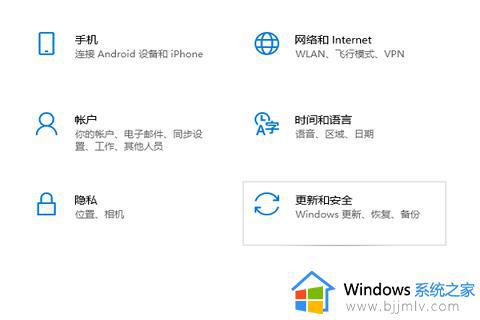
2.然后,在打开的更新和安全中,找到“备份”选项,点击“转到备份和还原”;
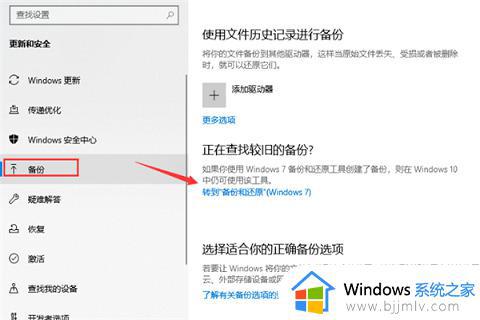
3.双击右边的“设置备份”;
(1)创建系统镜像:这个是将备份系统做成一个镜像文件,可以拷贝到别的同型号配置的电脑上安装;
(2)创建系统修复光盘:这是将系统做成一个修复光盘,需要光驱才行;
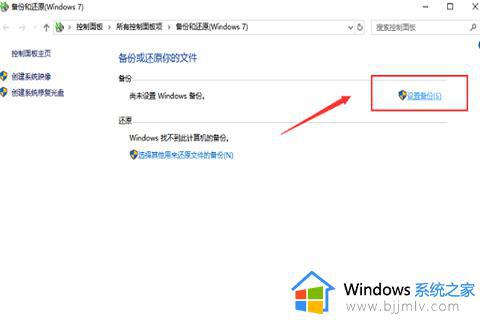
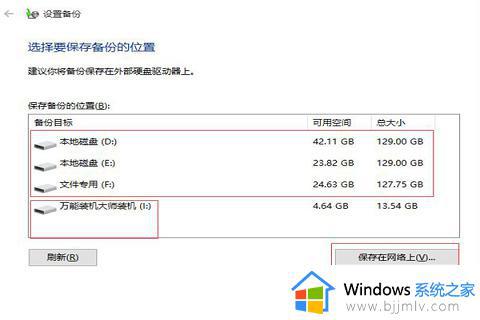
4.选择默认的windows推荐就可以了。
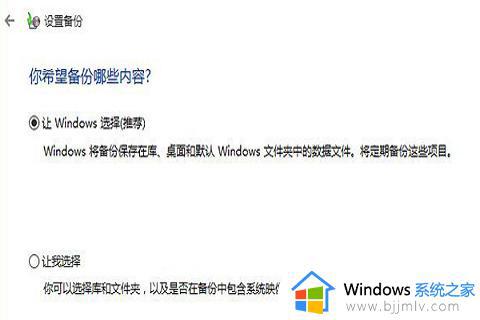
还原方法:
1.首先,按下win键+i键,点击“更新和安全”;
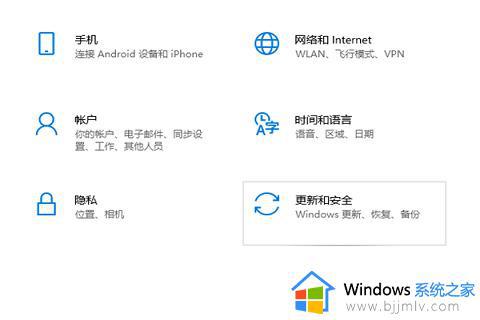
2.然后,点击“恢复”,点击“重置此电脑”下的“开始”;
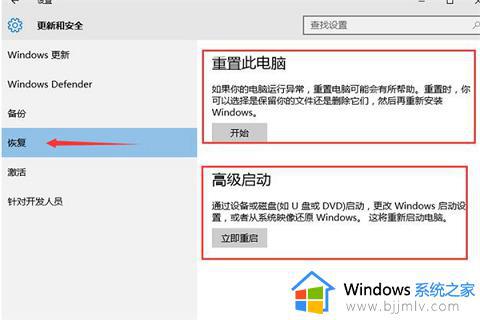
3.最后,选择保留或者删除文件进行还原就可以了。
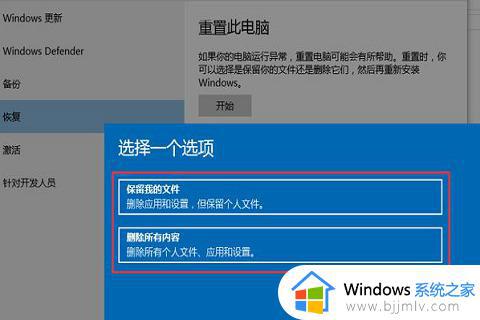
以上就是小编给大家分享的win10备份系统和还原系统教程了,有需要的用户就可以根据小编的步骤进行操作了,希望能够对大家有所帮助。
win10如何备份完整系统和恢复 win10怎么备份系统和还原系统相关教程
- win10系统如何备份和还原?win10系统备份和还原怎么做
- win10如何备份系统和恢复系统 win10电脑一键备份还原系统最简单方法
- win10系统备份及还原方法 win10系统怎么一键备份及还原系统
- win10备份系统怎么还原 win10系统备份如何还原数据
- win10备份系统还原方法 win10怎么系统备份还原
- windows10系统备份怎么还原 windows10系统备份还原教程
- win10怎样备份c盘镜像 win10如何备份完整系统镜像
- windows10如何备份系统 win10系统怎样备份系统
- win10怎么删除系统备份文件 如何删除win10备份的系统文件
- 怎么备份win10系统镜像到u盘 win10如何备份系统镜像到u盘
- win10如何看是否激活成功?怎么看win10是否激活状态
- win10怎么调语言设置 win10语言设置教程
- win10如何开启数据执行保护模式 win10怎么打开数据执行保护功能
- windows10怎么改文件属性 win10如何修改文件属性
- win10网络适配器驱动未检测到怎么办 win10未检测网络适配器的驱动程序处理方法
- win10的快速启动关闭设置方法 win10系统的快速启动怎么关闭
热门推荐
win10系统教程推荐
- 1 windows10怎么改名字 如何更改Windows10用户名
- 2 win10如何扩大c盘容量 win10怎么扩大c盘空间
- 3 windows10怎么改壁纸 更改win10桌面背景的步骤
- 4 win10显示扬声器未接入设备怎么办 win10电脑显示扬声器未接入处理方法
- 5 win10新建文件夹不见了怎么办 win10系统新建文件夹没有处理方法
- 6 windows10怎么不让电脑锁屏 win10系统如何彻底关掉自动锁屏
- 7 win10无线投屏搜索不到电视怎么办 win10无线投屏搜索不到电视如何处理
- 8 win10怎么备份磁盘的所有东西?win10如何备份磁盘文件数据
- 9 win10怎么把麦克风声音调大 win10如何把麦克风音量调大
- 10 win10看硬盘信息怎么查询 win10在哪里看硬盘信息
win10系统推荐